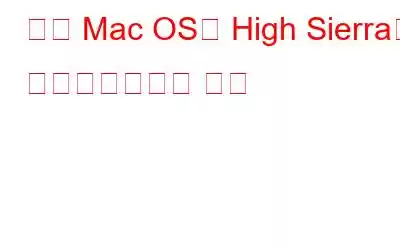최근 출시에도 불구하고 MacOS High Sierra는 새로운 iPhone 모델에 대한 모든 사람들의 관심이 높아져 큰 관심을 끌지 못했습니다. 하지만 그렇다고 해서 이 훌륭하고 새로운 운영 체제에 특별한 것이 없다는 의미는 아닙니다. 이전 기능에 대한 주요 개선 사항과 함께 수많은 새로운 기능이 포함되어 있습니다.
따라서 macOS를 High Sierra로 업데이트하지 못한 경우 걱정하지 마세요. 저희가 도와드리겠습니다. 이 글에서는 macOS 업데이트에 도움이 되는 단계별 가이드를 준비했습니다.
시작하기 전에 모든 기기가 macOS와 호환되는지 알아보세요. 해당 기기 목록은 다음과 같습니다.
- 2009년 말 이후의 iMac 모델
- 2009년 말 이후의 MacBook 모델
- 2009년 말 이후의 MacBook Pro 모델 2010년 중반 이후
- 2010년 후반 이후의 MacBook Air 모델
- 2010년 중반 이후의 Mac mini 모델
- 2010년 중반 이후의 Mac Pro 모델
아직 OS X Mountain Lion을 실행하고 계시다면 이 업그레이드가 여러분에게도 도움이 될 테니 걱정하지 마세요. 필요한 유일한 것은 14.3GB의 디스크 여유 공간과 2GB의 사용 가능한 메모리뿐입니다.
필독 사항: Mac OS High Sierra의 Notes의 새로운 기능에 대해 모두 알아두세요.
시작하는 방법:
운영 체제를 업데이트하기 전에 항상 데이터를 백업해야 합니다. 필수는 아니지만 macOS 업데이트는 현재 설치된 파일 및 폴더에 영향을 미치지 않습니다. 그러나 언제든지 발생할 수 있는 문제를 방지하려면 백업을 수행하는 것이 좋습니다.
Img Src: HowToGeek
2. 다운로드가 완료되면 팝업창이 자동으로 실행됩니다. 계속하려면 계속을 클릭하고 화면의 지시에 따라 설치를 완료하세요.
Img 소스: HowToGeek
3. 설치하는 동안 Mac을 다시 시작하라는 메시지가 표시됩니다. 계속하려면 다시 시작 버튼을 클릭하세요.
Img Src: HowToGeek
4. 실행 중인 애플리케이션이 있는 경우 다른 애플리케이션 닫기 버튼을 클릭하여 해당 애플리케이션을 닫은 다음 계속 진행해야 합니다.
Img S rc: HowToGeek
일반적으로 설치가 완료되는 데 30~35분이 걸리지만 사용하는 기기에 따라 다를 수 있습니다.
설치가 완료되면, Mac은 업그레이드된 macOS High Sierra를 사용하여 평소와 같이 시작됩니다. OS가 성공적으로 업데이트되었는지 확인하려면 화면 왼쪽 상단에 있는 Apple 아이콘을 클릭하고 드롭다운 메뉴에서 이 Mac 정보를 선택하세요. 모든 정보가 포함된 다음 이미지를 볼 수 있습니다.
다음 읽기: Mac OS로 업그레이드하기 전에 알아야 할 가장 일반적인 문제 10가지 시에라
지금은 그게 전부입니다. 이러한 간단한 단계를 사용하면 쉽게 macOS High Sierra로 업그레이드하고 즐길 수 있습니다. OS 업그레이드 가이드가 나올 때까지 기다려야 하는 이유는 무엇입니까?
읽기: 0